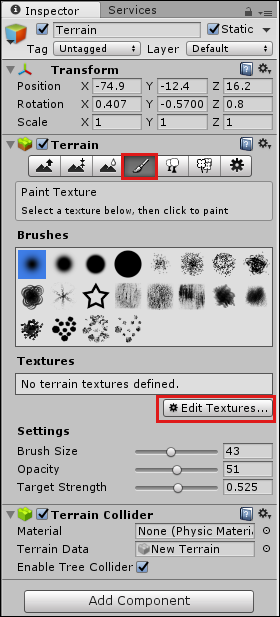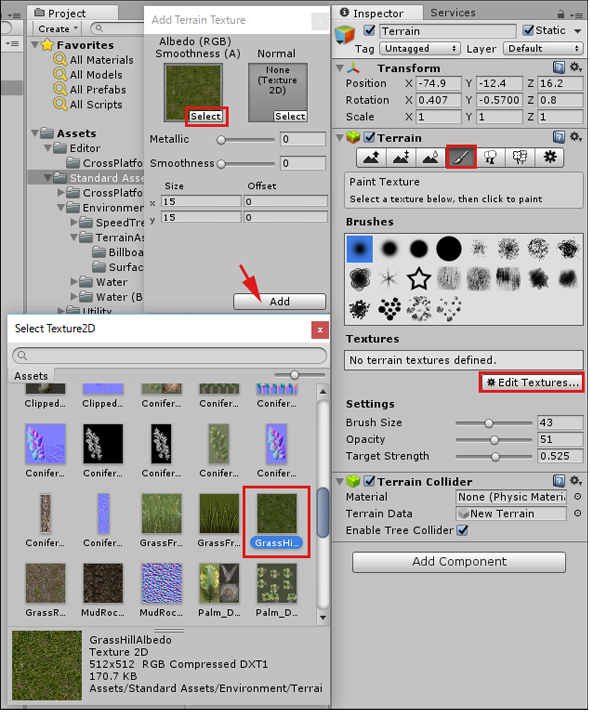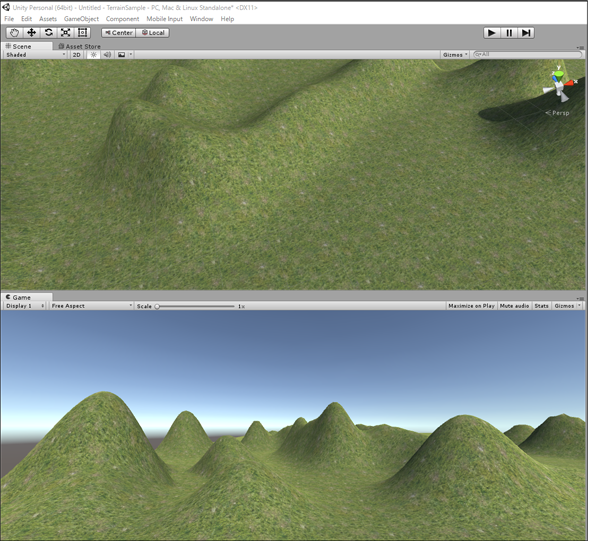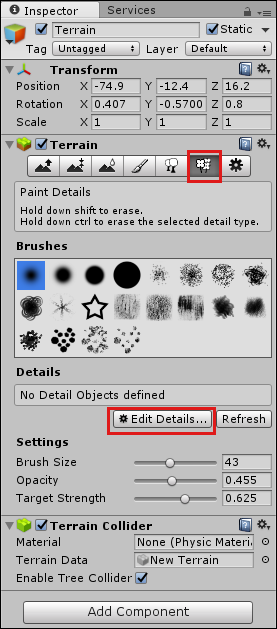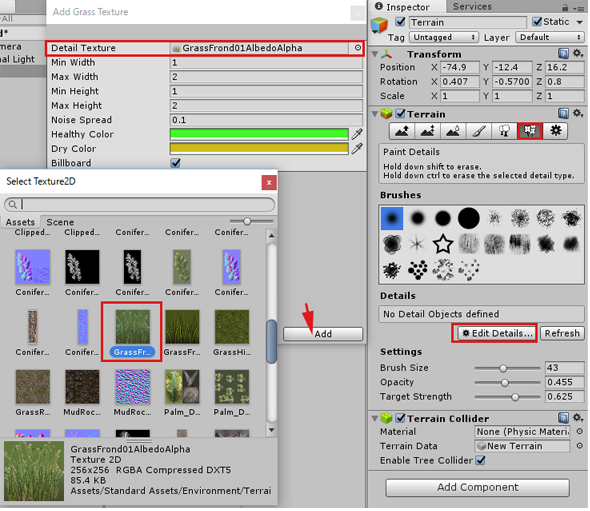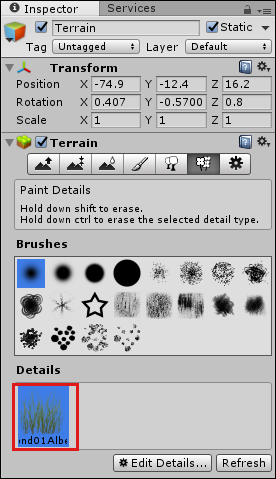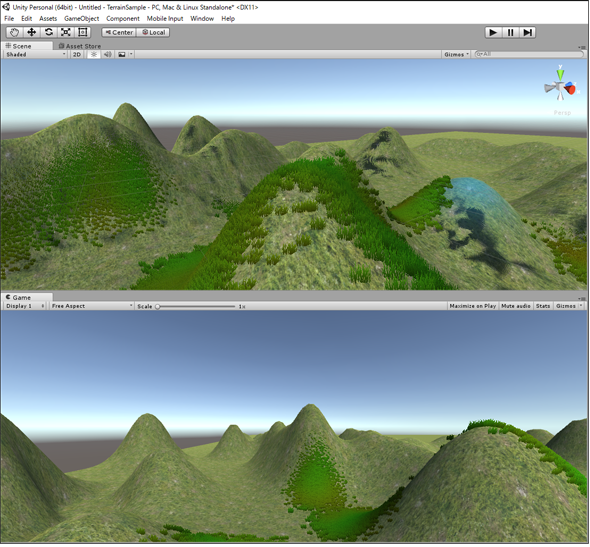Unityで草生えるわ――VRでも使える地形生成、3Dキャラクター操作、スクリプトで当たり判定:ゲーム開発初心者のためのUnity入門(5)(2/6 ページ)
Unityで3Dゲームを作るまでのいろいろな処理を解説する連載。今回は、Terrainで山、草、木を作る方法、人型の3Dモデルをキーボードで動かす方法、Box Colliderで当たり判定のスクリプトを追加する方法などを紹介する【Windows 10、Unity 5.4に対応。C#のコードを追加】。
地形にテクスチャを設定
「Terrain」の「Inspector」内の「筆」のアイコンをクリックし、表示される「Edit Textures」ボタンをクリックする(図8)。
「Edit Textures」ボタンをクリックすると、「Add Texture」と表示されるので、これをクリックする。すると、「Add Terrain Texture」の画面が表示される。「Texture」の「Select」をクリックすると、「Select Texture2D」の画面が表示されるので、「GrassHillAlbedo」を選択して「Add」ボタンをクリックする(図9)。
するとScene画面内とGame画面内が「Grass」で覆われる。Scene画面内をマウスホイールで拡大すると地面に「Grass」が一面に敷き詰められているのが分かる(図10)。
草を生やす
「Terrain」のInspectorで、図11の赤線で囲ったアイコンをクリックし、表示される「Edit Details」ボタンをクリックする。
図11の画面で「Edit Details」ボタンをクリックすると、「Add Grass Texture」画面が表示される。一番上の「Detail Texture」の右端にある「○に・」アイコンをクリックする。すると「Select Texture 2D」の画面が表示されるので、「GrassFrom01AlbedoAlpha」を選択して「Add」ボタンをクリックする(図12)。
すると、「Inspector」内の「Details」に選択した「GrassFrom01AlbedoAlpha」が表示される(図13)。
この状態で、Scene画面上の草を生やしたい位置をなぞる。マウスホイールで拡大/縮小しながらなぞる。なぞる範囲の大きさは、図13の「Brushes」で選択できる。
大体適当になぞると、図14のような表示になる。
Copyright © ITmedia, Inc. All Rights Reserved.
関連記事
 HoloLens用Unity 5のプロジェクトをUWPとして書き出しエミュレータで動かす
HoloLens用Unity 5のプロジェクトをUWPとして書き出しエミュレータで動かす
拡張現実(AR)用ヘッドマウントディスプレイ「HoloLens」のエミュレーターを使ってHoloLens用アプリの作り方を解説する本連載。今回は、HoloLens用Unity 5で簡単なUnityプロジェクトを作成し、それをUWPに書き出してHoloLens Emulatorに配置する方法について。 Unityでも使える無料ARライブラリVuforiaの基礎知識とライセンス登録、インストール、簡単な使い方
Unityでも使える無料ARライブラリVuforiaの基礎知識とライセンス登録、インストール、簡単な使い方
本連載では、ARを無料で制作できるライブラリVuforiaとUnityを使うことで、誰でも簡単にARのコンテンツを制作できる方法を紹介します。初回は、Vuforiaの概要とライセンス登録の仕方、Unityにセットアップする方法、簡単なARコンテンツの作り方について。 UnityでWebカメラの画像をリアルタイムで複数テクスチャとして表示する&Kinectセンサーと連動させる
UnityでWebカメラの画像をリアルタイムで複数テクスチャとして表示する&Kinectセンサーと連動させる
ゲーム開発環境Unity 5の「Personal Edition」では、Unity 4.6以前では有料だった機能が無料で使えるようになった。本連載では、Unity 5で無料になった機能の使い方について解説していく。初回はWebカメラと、「Kinect for Windows v2」を使ったサンプルを紹介する。